

Excelはとても活用範囲が広いソフトウエアですが、万能ではありません。
日常業務では、用途や連絡先によって、さまざまなソフトを使いわけている人が多いことでしょう。
過去には、せるワザでも、PDF情報をExcelワークシートへ取りだして活用する手順について解説しました。
「パワークエリなら、有料ソフトいらずで、PDFからExcelへ表を取り出せます!」
「PDFで入手した表(テーブル)は、PADでExcelに取りこみましょう!」
今回は、さらに身近なオフィスソフトであるWordとの情報互換をやってみましょう。
Wordで作成された請求書
あなたのパソコンでは、どう活用しますか?
Excelは「表計算ソフト」、Wordは「文書作成ソフト」と定義されることが多く、そのような使いわけをされることが一般的です。
しかし、たとえばMicrosoft公式サイトの「請求書テンプレート集」には、拡張子が.xlsx(Excel)の見本とほぼ同数くらい.docx(Word)サンプルが紹介されています。
請求書をWordでつくる理由はいくつかあるでしょうが、たとえば「宛名自動差しこみ機能を使いたい」とか、「明細内訳や説明が複雑で、長い解説文をくわえる必要がある」場合もあるでしょう。
しかし、文書自体は、各所で検算が必要とされる「請求書」です。
検算する側は、できればExcelに計算式をいれて確認したいと思いませんか?
そこで、このMicrosoft公式Wordテンプレートを、Excelへそのままコピーしてみましょう。
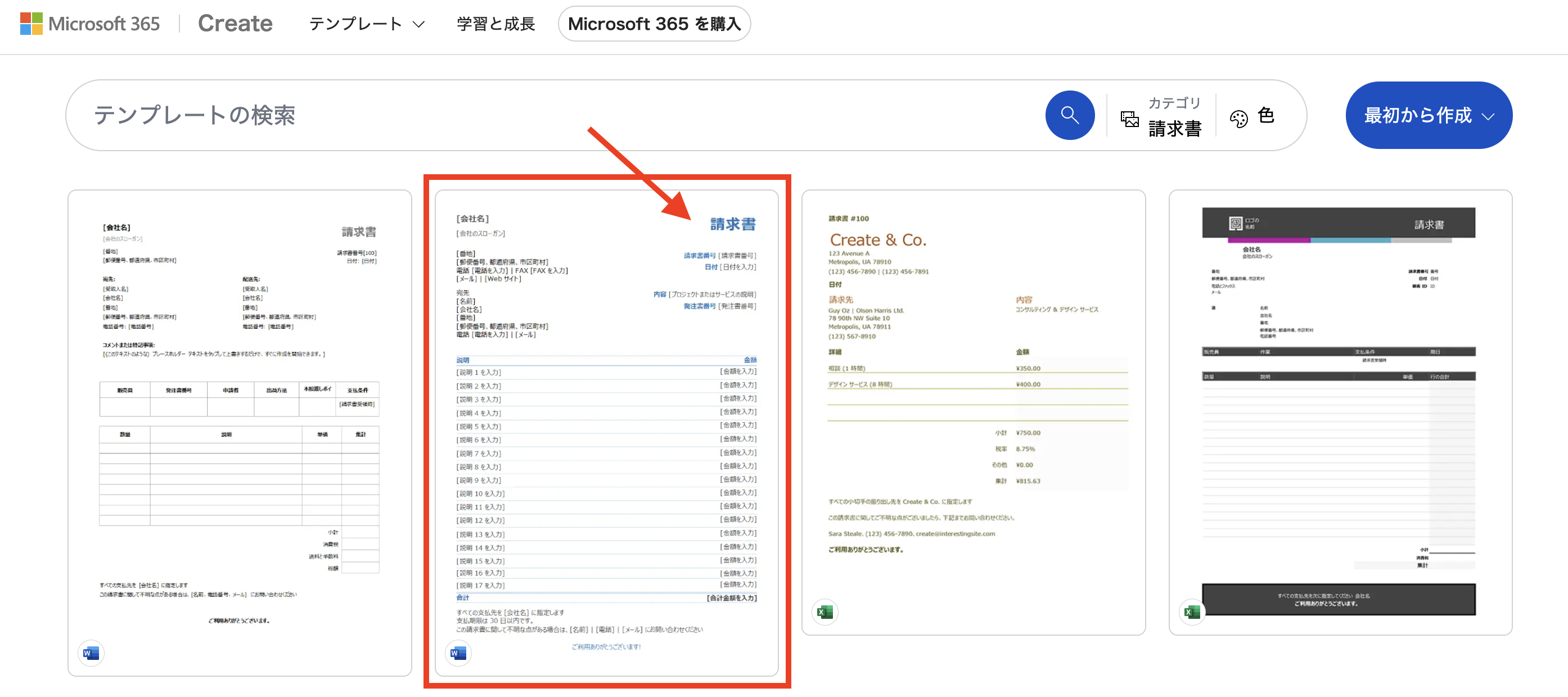
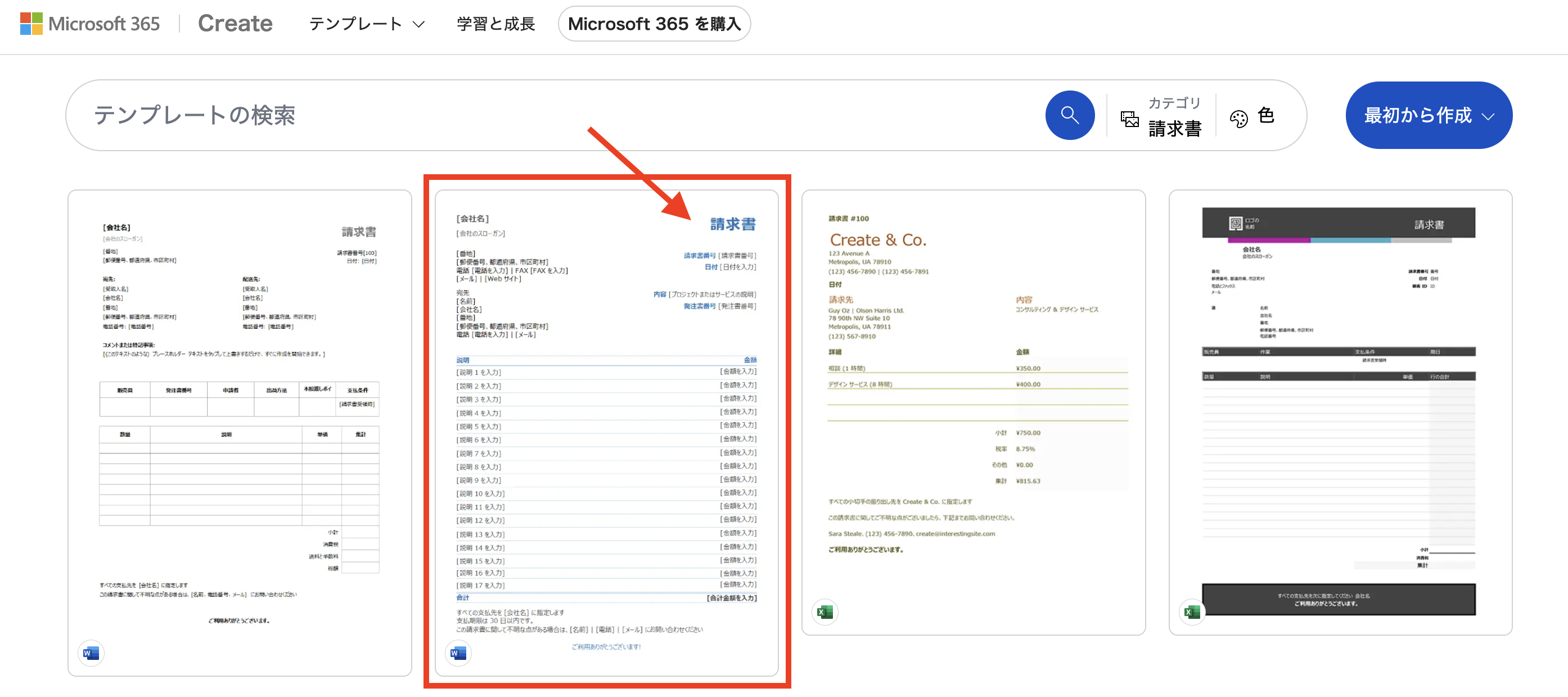
コピー&ペーストした結果がこちらです。
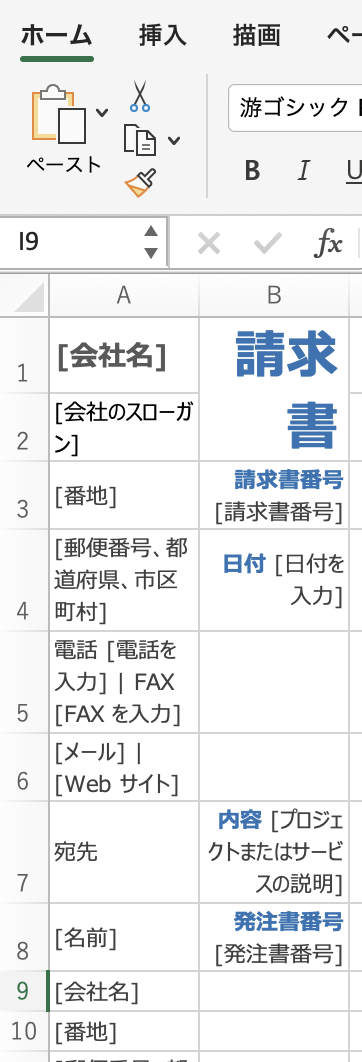
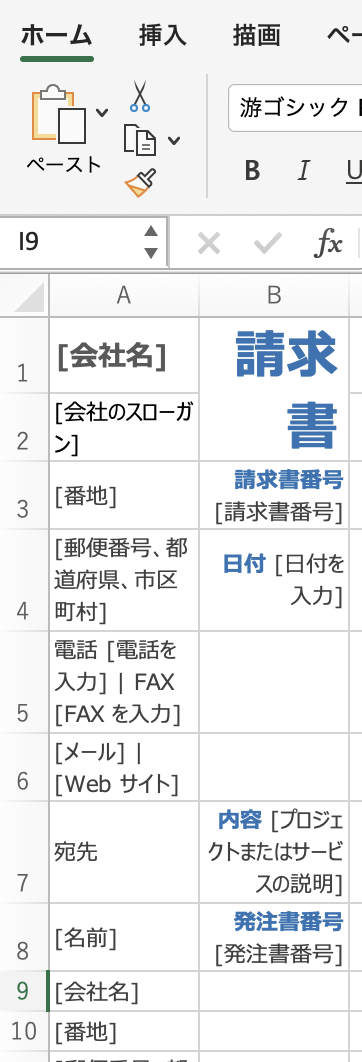
長文テキストなどを他ソフトからコピー&ペーストすると、多くの場合、元資料のデザインがくずれ、テキスト情報だけが、飛び飛びのセルへとほうりこまれます。
レイアウトがくずれてしまった資料を、ペースト後、元資料に忠実に復元するのは、意外に手間のかかることです。
最初から空白ワークシートに必要事項を入力してしまった方が、かえって早いくらいです。
一方、同じWord文書を、一度HTMLで保存してから、Excelで読みこんだ結果がこちらです。
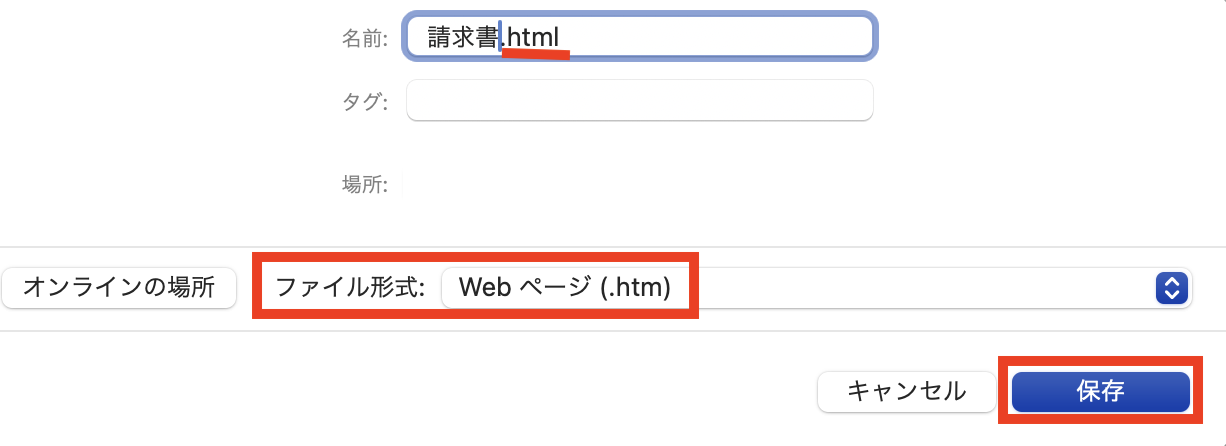
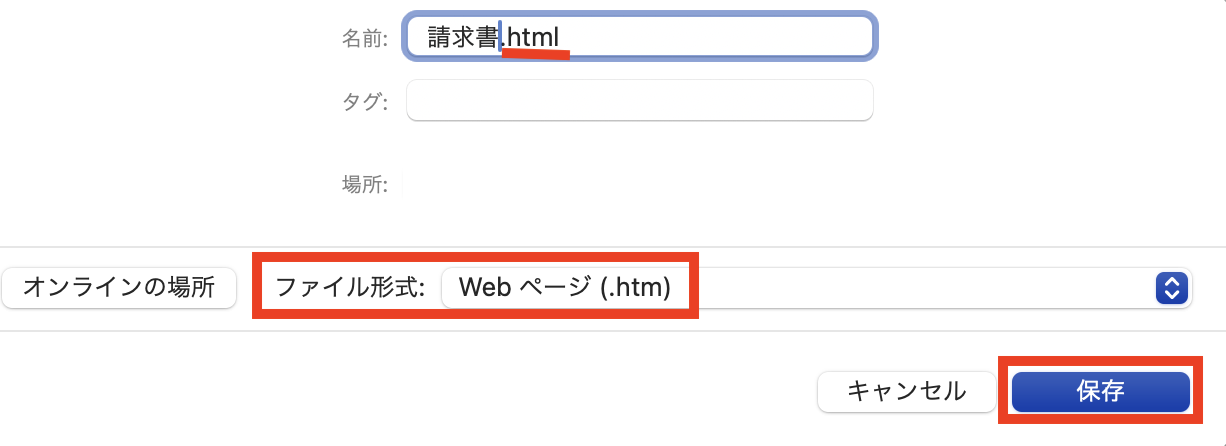
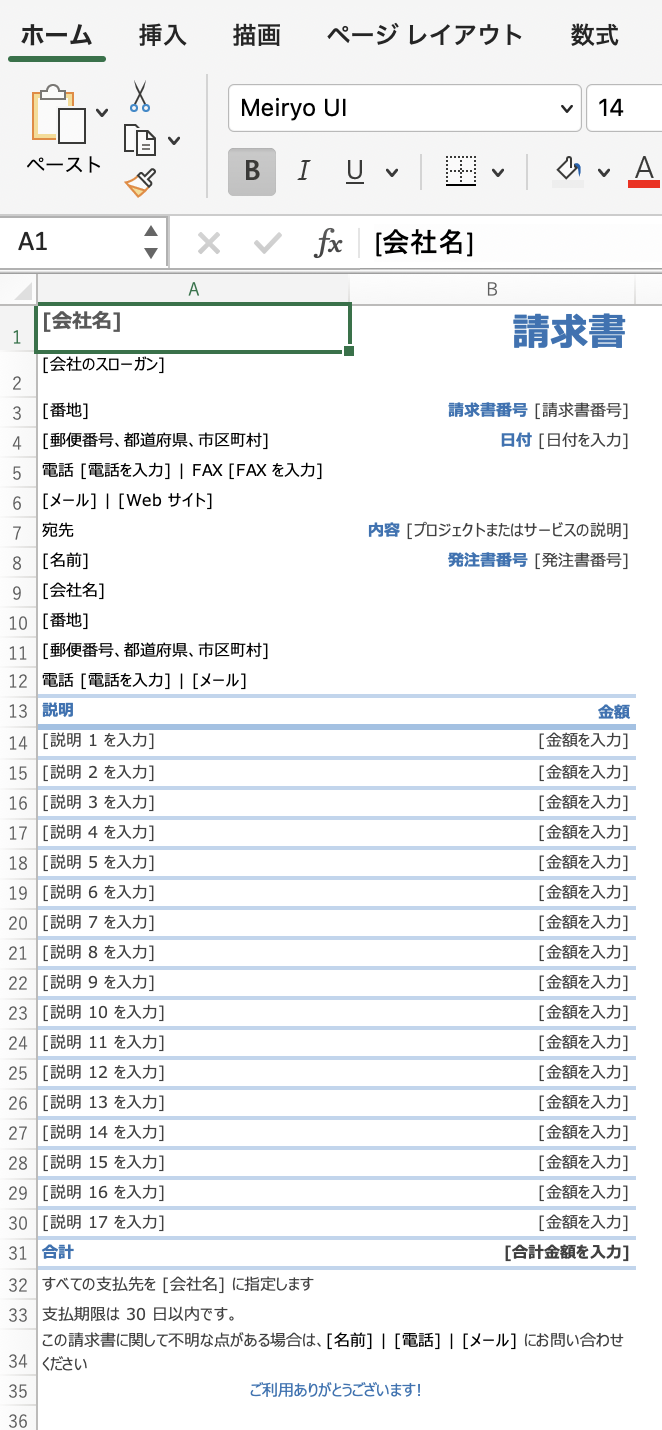
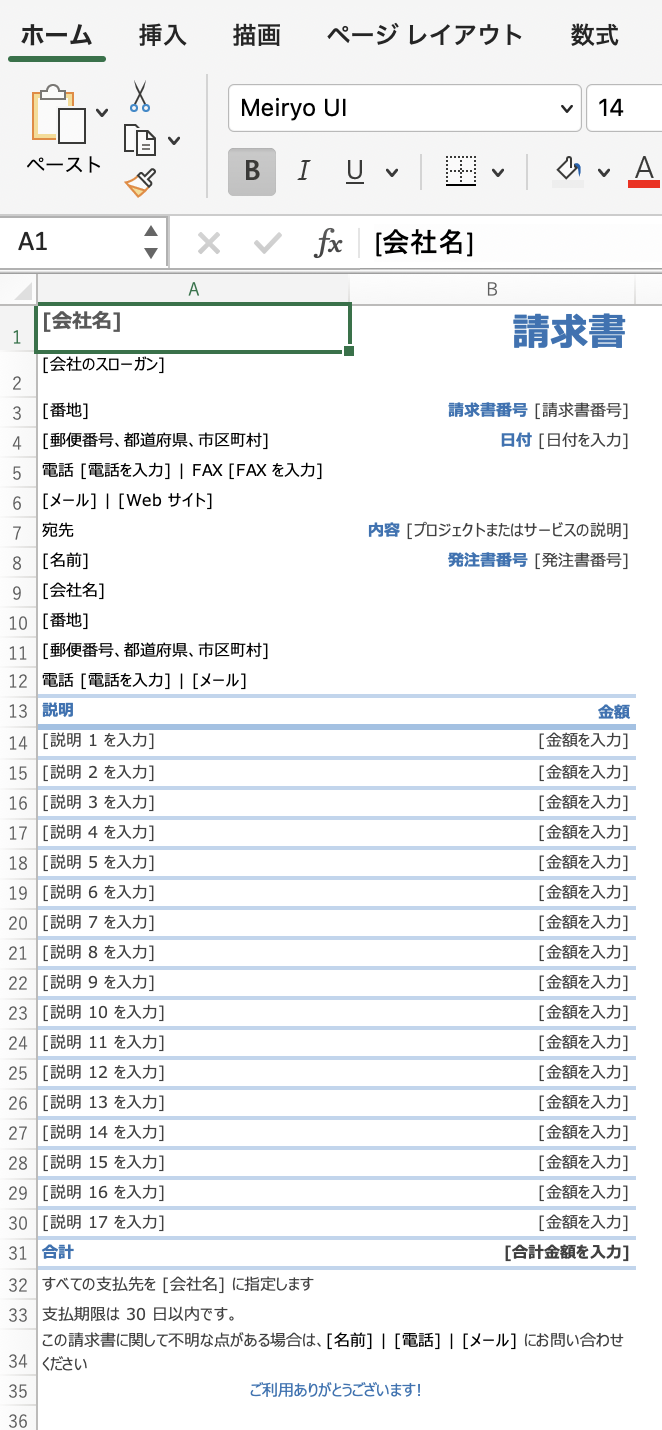
上図は、公式サイト・テンプレートをWordからExcelへ変換して表示しただけですが、
この文書にリアルな取引金額が入っているなら、こちらの方が、はるかに検算しやすそうですね。
Officeソフトで作成した文書/資料を一度HTMLへ転換することは、完璧な手段ではないけれど、メリットもあります。
ExcelやWordなどのOfficeソフトで作成した資料をHTML形式で保存することには、
以下のようなメリットやデメリットがあります。
ためしに、先ほどの「請求書テンプレート集」と同一ページ内にあった、
英文デザインの「Job description form.docx」を、請求書と同じように(1)一度HTMLファイル化、(2)Excelで読みしてみましょう。
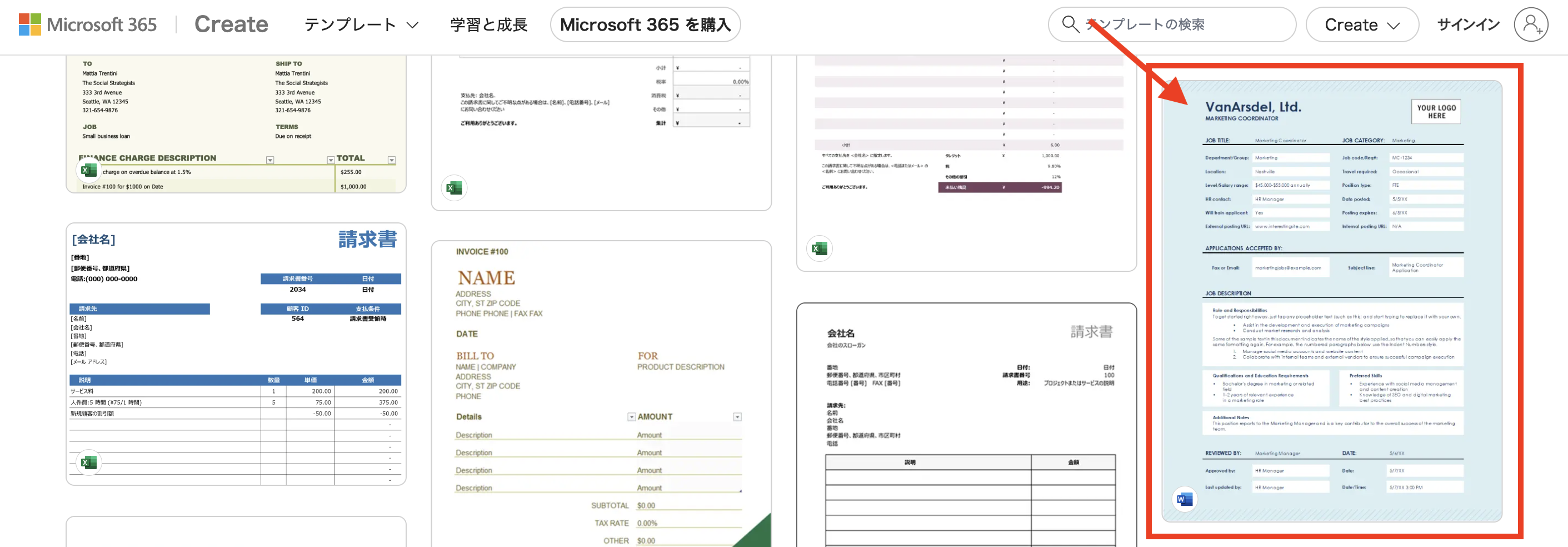
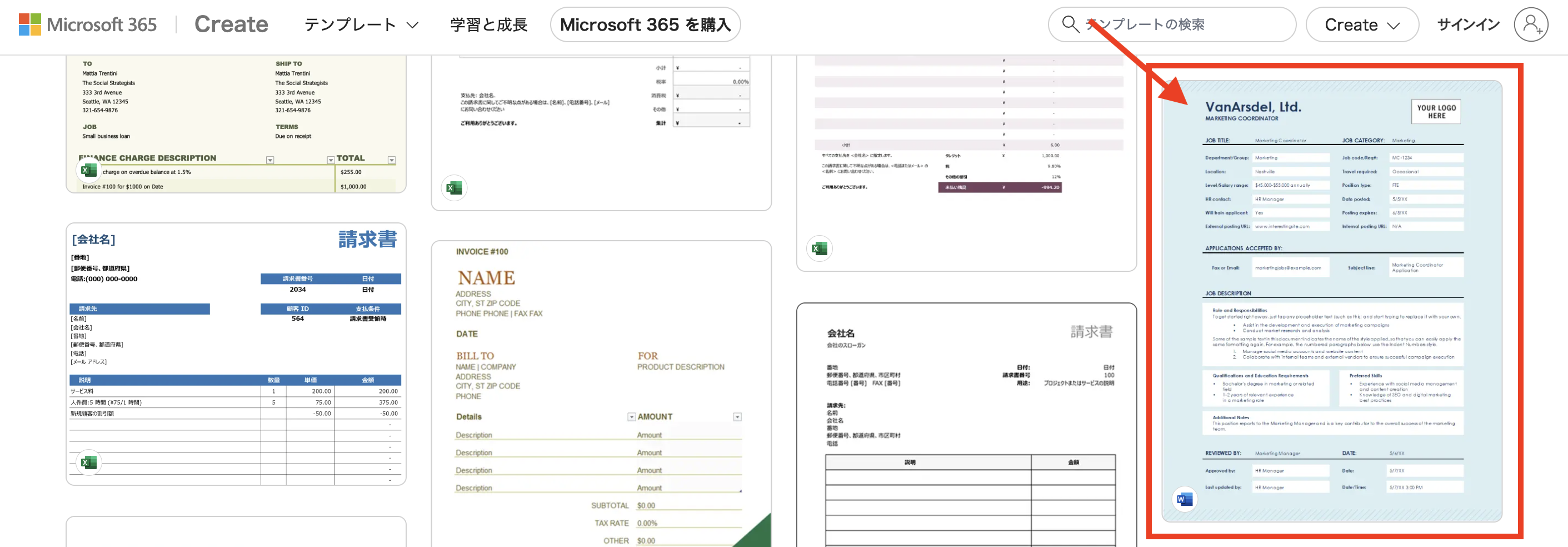
結果がこちらです。
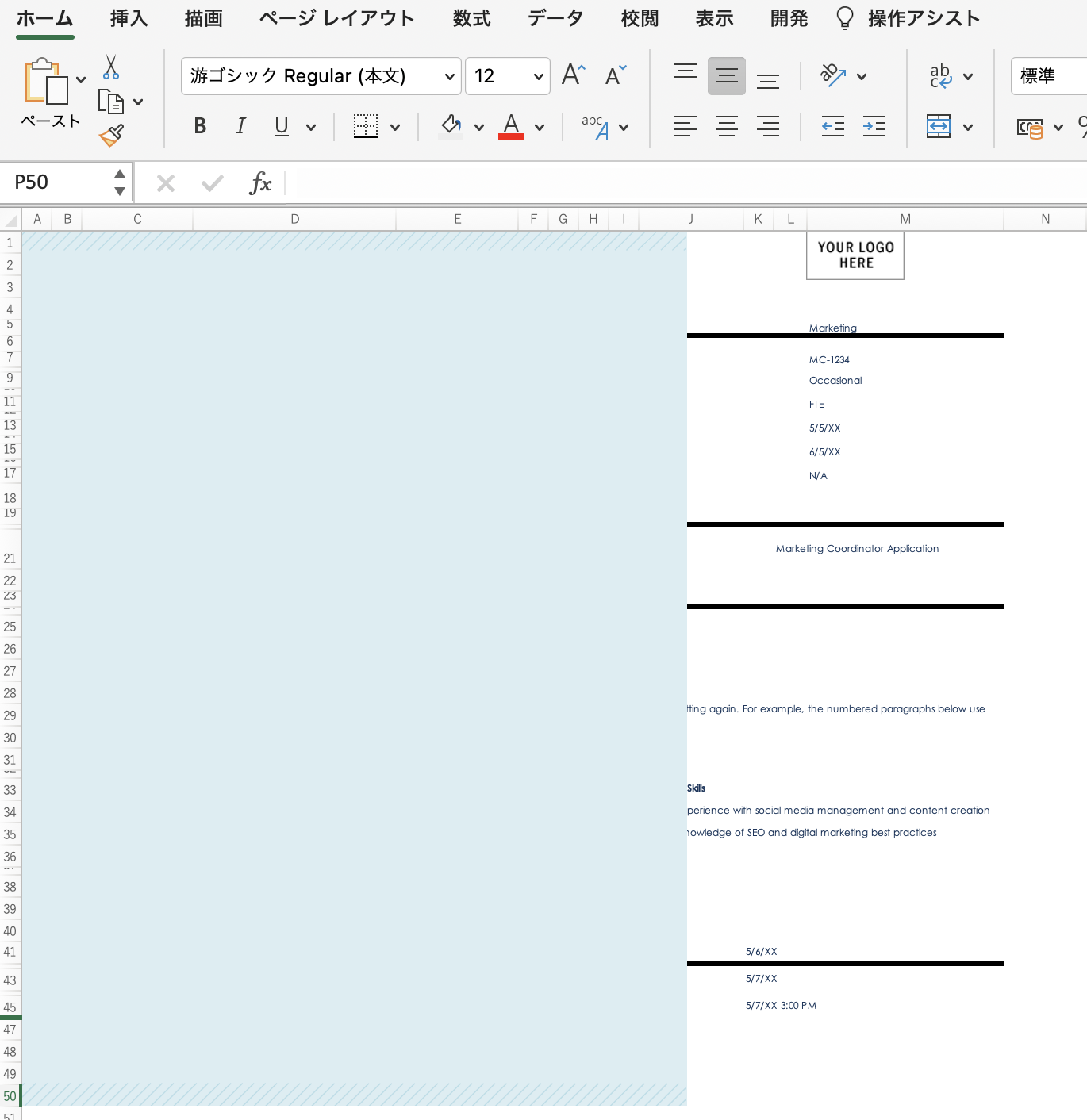
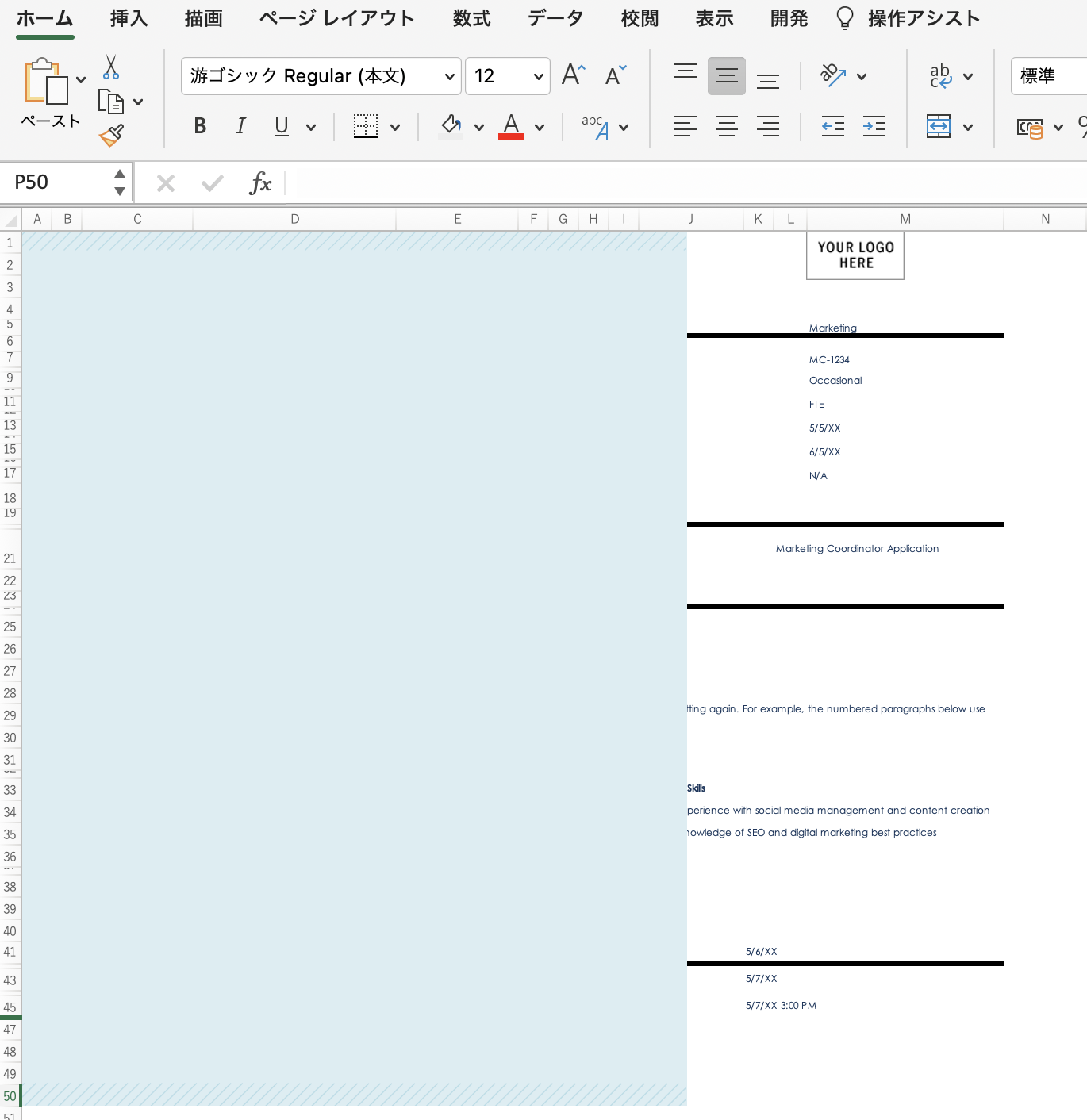
冒頭の請求書とおなじ手順でWordからExcel化してみたものの、なんの資料かわからなくなってしまいました。
このように「一度HTMLファイルをつくってみる」方法は、
(1)コピー&ペーストで資料を複製するより、原本に忠実なワークシートをつくることができる可能性があること、
(2)とはいえ、図形などを多用した場合、HTMLファイルを介して複製しても、レイアウトがくずれてしまうこともある、
ことがわかりました。
現時点では、「完璧な方法ではない」かもしれないけれど、
コピー&ペーストよりはるかに原本に忠実な複製方法となる可能性がありますので、ぜひ業務上の必要に応じて、WordからExcelへの変換に、利用してみることをおすすめします。
まとめ
Wordの文書だってExcelで使いたい!
それ、完璧ではないけれど、コピー&ペーストよりHTML化でうまくいきます
業務内容が複雑になるほど、使用すべきソフトウエアの種類はふえます。
どのようなソフトウエアを使っても、業務文書の作成や情報発信、分析などの目的が達成できればOKです。



ただし、おそらくせるワザ読者の方には、Excelを業務ソフトの軸においている方が多いのではないでしょうか?
その場合、他のソフトウエアで作成した文書も、効率よく、キレイにExcelワークシートへ変換して、自由に加工〜再編集できる環境をととのえておきましょう。
その方法の1つとして、「Word文書のHTML化」は、完璧ではないけれど、有効な手段の1つになりそうですよ。



Excelはとても活用範囲が広いソフトウエアですが、万能ではありません。
日常業務では、用途や連絡先によって、さまざまなソフトを使いわけている人が多いことでしょう。
過去には、せるワザでも、PDF情報をExcelワークシートへ取りだして活用する手順について解説しました。
「パワークエリなら、有料ソフトいらずで、PDFからExcelへ表を取り出せます!」
「PDFで入手した表(テーブル)は、PADでExcelに取りこみましょう!」
今回は、さらに身近なオフィスソフトであるWordとの情報互換をやってみましょう。














